Giới thiệu
Ở bài viết này mình sẽ hướng dẫn các bạn cách thay đổi các thông số CPU/Ram/Disk trên VPS được quản lý bởi Proxmox.
Proxmox là gì?
Proxmox là một giải pháp quản lý ảo hóa server mã nguồn mở. Nó cung cấp khả năng quản lý công nghệ VPS (server ảo) với Linux OpenVZ và KVM. Ngoài ra, người dùng Proxmox có thể truy cập giao diện web sau khi cài đặt trên server. Tính năng này giúp việc quản lý trở nên dễ dàng hơn nhiều.
Hướng dẫn thực hiện
Bước 1: Thay đổi thông số
Để thay đổi thông số VPS được quản lý bởi Proxmox, bạn cần truy cập vào giao diện Proxmox với user root . Tiếp đó bạn cần stop VPS cần thay đổi cấu hình, sau đó click chọn vào VPS >> Hardware để thay đổi các cấu hình.
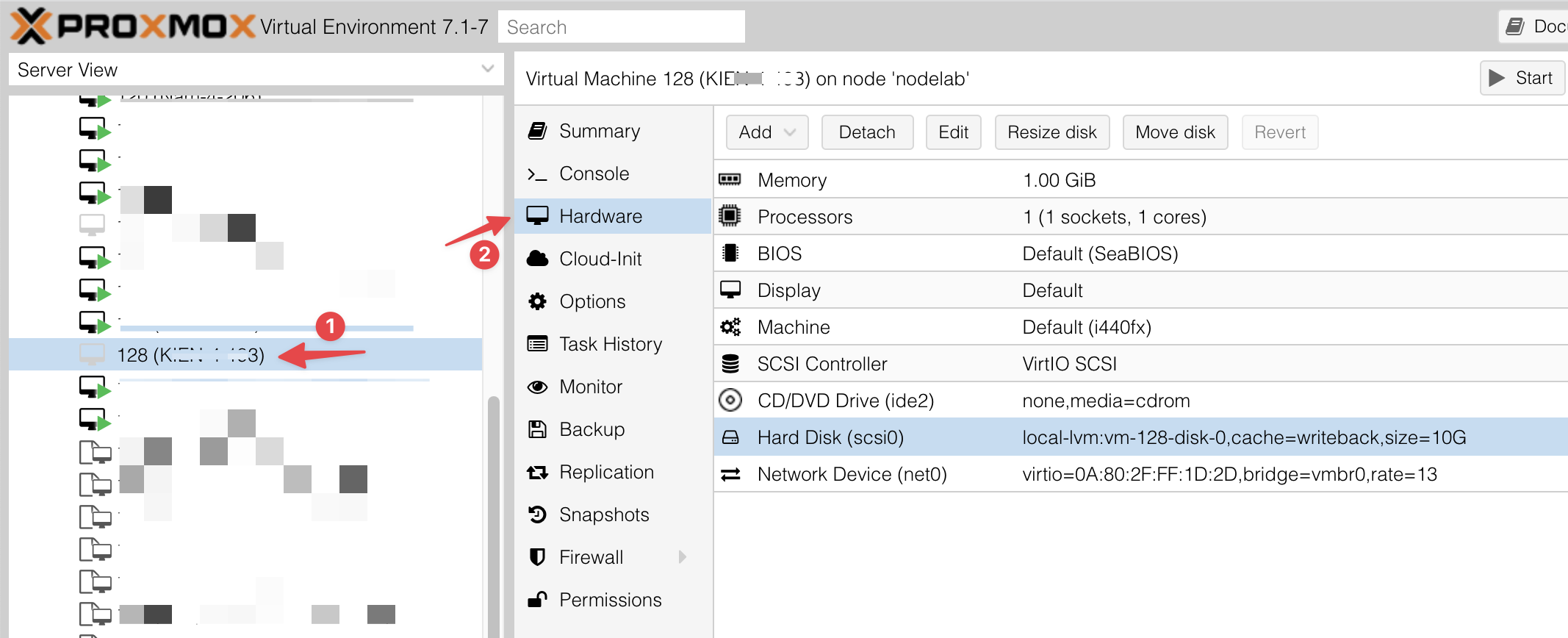
- Thay đổi thông số Ram
Hiện tại VPS của mình đang có thông số là Ram là 1 GiB , mình sẽ nâng cấp lên 3Gib. Để thay đổi thông số, bạn chỉ cần nhấn đúp vào phần Memory => nhập thông số Ram cần thay đổi >> nhấn OK
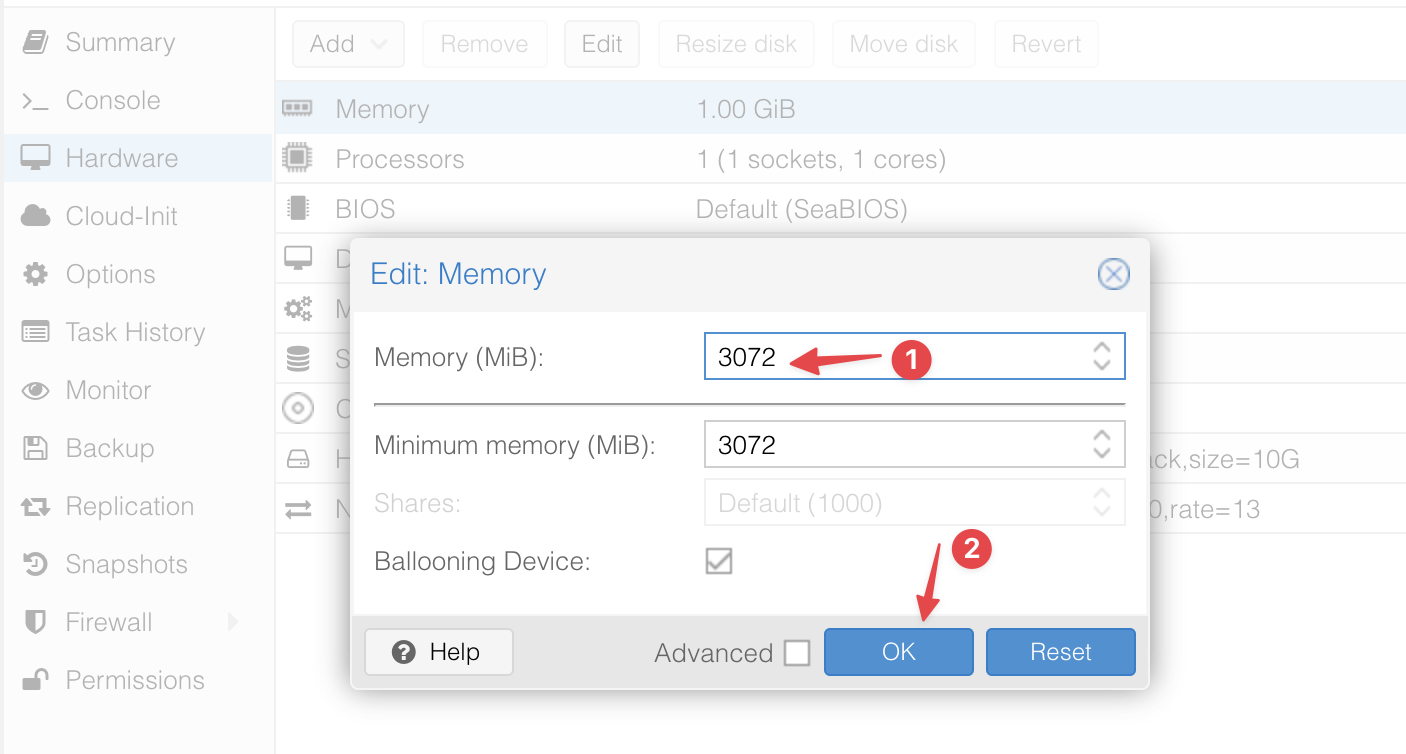
- Thay đổi thông số CPU
Hiện tại VPS của mình đang có thông số là CPU là 1 Core , mình sẽ nâng cấp lên 4 Core. Để thay đổi thông số, bạn chỉ cần nhấn đúp vào phần Processors => nhập thông số CPU cần thay đổi >> nhấn OK.
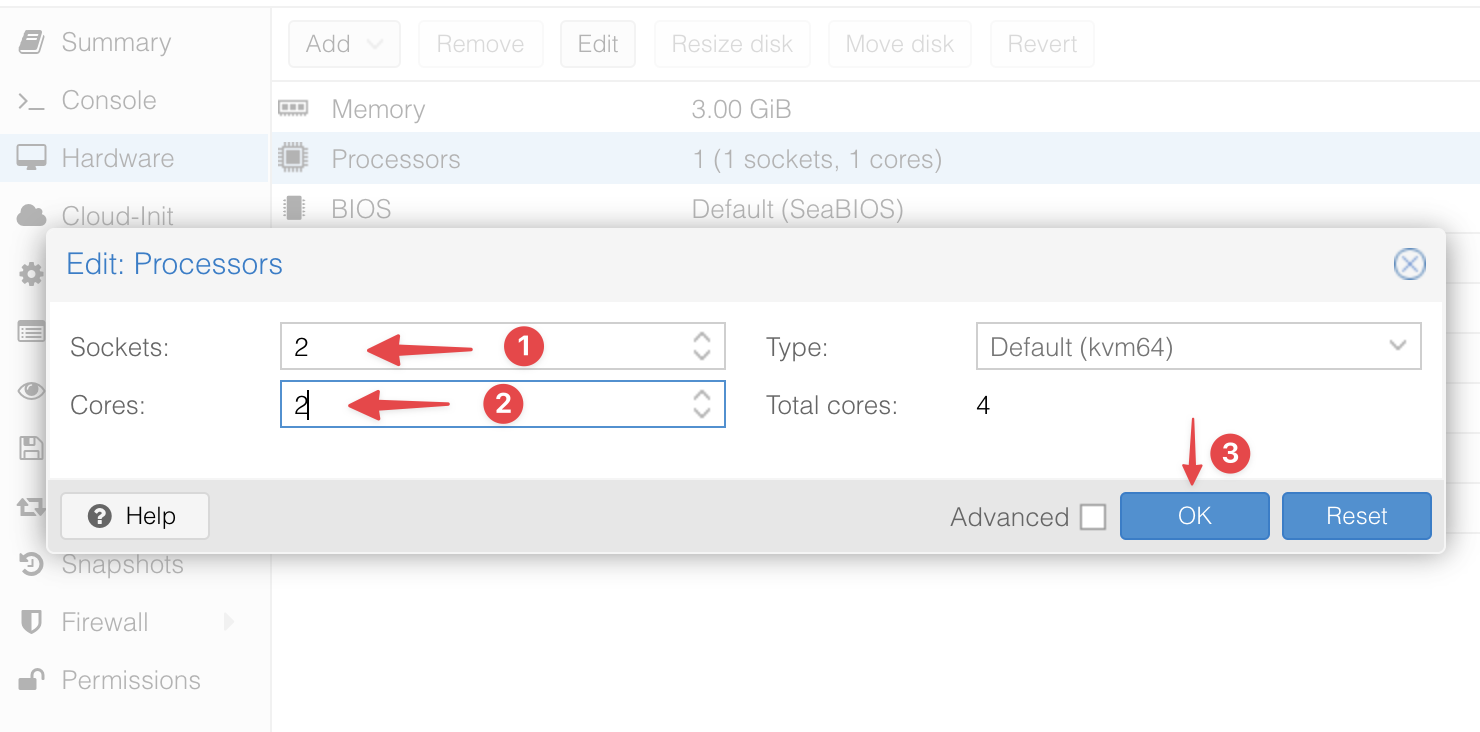
- Thay đổi thông số Disk
Hiện tại VPS của mình đang có thông số là Disk là 10G , mình sẽ nâng cấp lên 30G. Để thay đổi thông số, bạn chỉ cần nhấn vào phần Hard Disk => vào tab Resize disk >> nhập dung lượng Disk cần thay đổi >> nhấn OK.
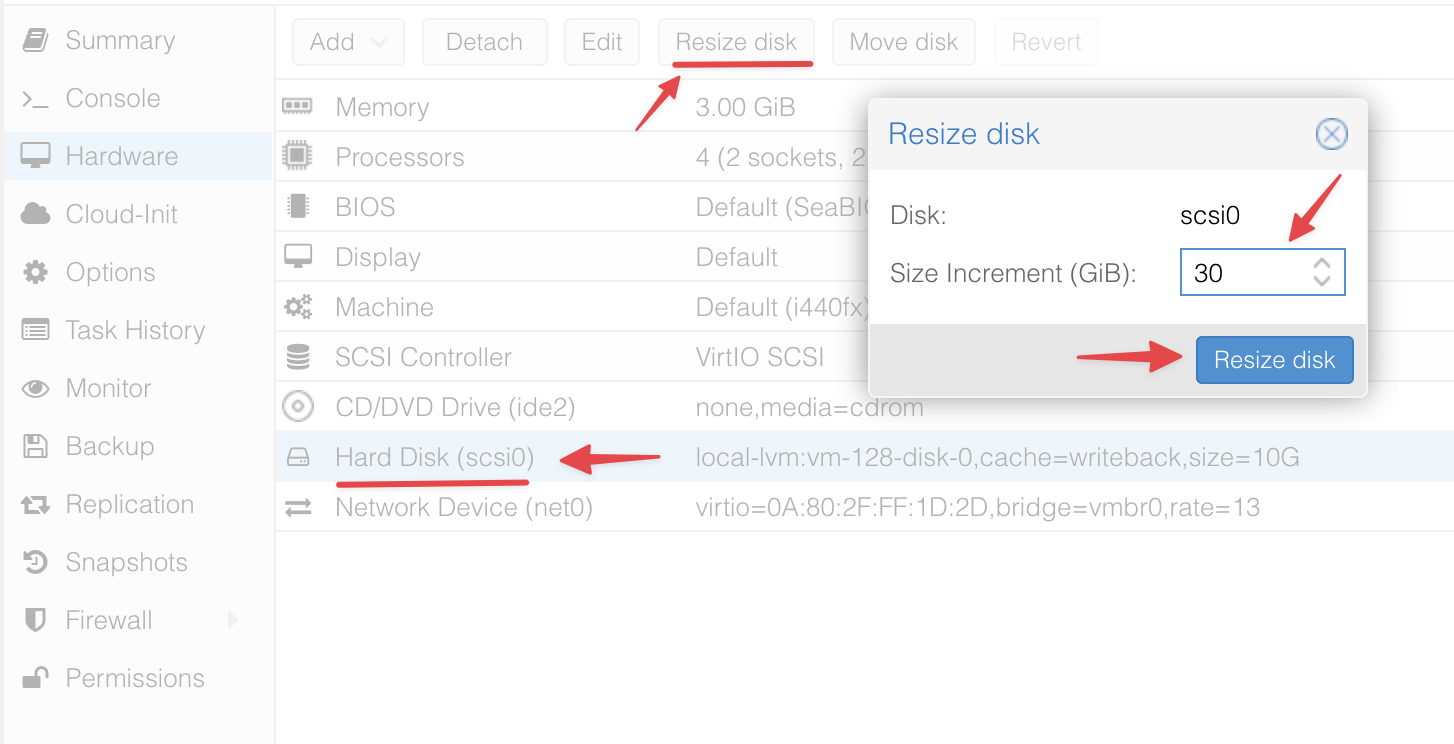
Sau khi thay đổi các cấu hình hoàn tất, bạn tiến hành Start lại VPS.
Khác với 2 thông số CPU/Ram, khi bạn thay đổi kích thước Disk thì nó chỉ cập nhật thông số mới ở giao diện Proxmox, nhưng ở giao diện người dùng VPS thì vẫn nhận cấu hình cũ. Do đó, bạn cần làm thêm bước 2 để cập nhật Disk ở giao diện VPS.
Bước 2: Cập nhật Disk từ VPS
Các bạn có thể SSH trực tiếp hoặc sử dụng cửa sổ Console để truy cập vào VPS, sau đó thực hiện các lệnh sau:
- Kiểm tra dung lượng
df -h

- Hiển thị ổ đĩa /dev/sda
fdisk /dev/sda
Tiếp đến bạn chọn các tùy chọn tương ứng sau
root@ubuntu20-04:~# fdisk /dev/sda
Welcome to fdisk (util-linux 2.34).
Changes will remain in memory only, until you decide to write them.
Be careful before using the write command.
GPT PMBR size mismatch (20971519 != 83886079) will be corrected by write.
The backup GPT table is not on the end of the device. This problem will be corrected by write.
Command (m for help): p ### Hiển thị các phân vùng
Disk /dev/sda: 40 GiB, 42949672960 bytes, 83886080 sectors
Disk model: QEMU HARDDISK
Units: sectors of 1 * 512 = 512 bytes
Sector size (logical/physical): 512 bytes / 512 bytes
I/O size (minimum/optimal): 512 bytes / 512 bytes
Disklabel type: gpt
Disk identifier: A052E522-C1F2-4C2E-83E2-6C47FF3B5FEC
Device Start End Sectors Size Type
/dev/sda1 2048 4095 2048 1M BIOS boot
/dev/sda2 4096 20969471 20965376 10G Linux filesystem
Command (m for help): d ### Xóa phân vùng khởi động
Partition number (1,2, default 2):
Partition 2 has been deleted.
Command (m for help): p ### Xác nhận xóa phân vùng khởi động
Disk /dev/sda: 40 GiB, 42949672960 bytes, 83886080 sectors
Disk model: QEMU HARDDISK
Units: sectors of 1 * 512 = 512 bytes
Sector size (logical/physical): 512 bytes / 512 bytes
I/O size (minimum/optimal): 512 bytes / 512 bytes
Disklabel type: gpt
Disk identifier: A052E522-C1F2-4C2E-83E2-6C47FF3B5FEC
Device Start End Sectors Size Type
/dev/sda1 2048 4095 2048 1M BIOS boot
Command (m for help): n ### Tạo phân vùng mới
Partition number (2-128, default 2): Nhấn Enter (không thay đổi)
First sector (4096-83886046, default 4096): Nhấn Enter (không thay đổi)
Last sector, +/-sectors or +/-size{K,M,G,T,P} (4096-83886046, default 83886046): Nhấn Enter (không thay đổi)
Created a new partition 2 of type 'Linux filesystem' and of size 40 GiB.
Partition #2 contains a ext4 signature.
Do you want to remove the signature? [Y]es/[N]o: N ### Không xóa signature
Command (m for help): w ### Ghi dữ liệu vào phân vùng
The partition table has been altered.
Syncing disks.- Thay đổi kích thước ổ đĩa
resize2fs /dev/sda2
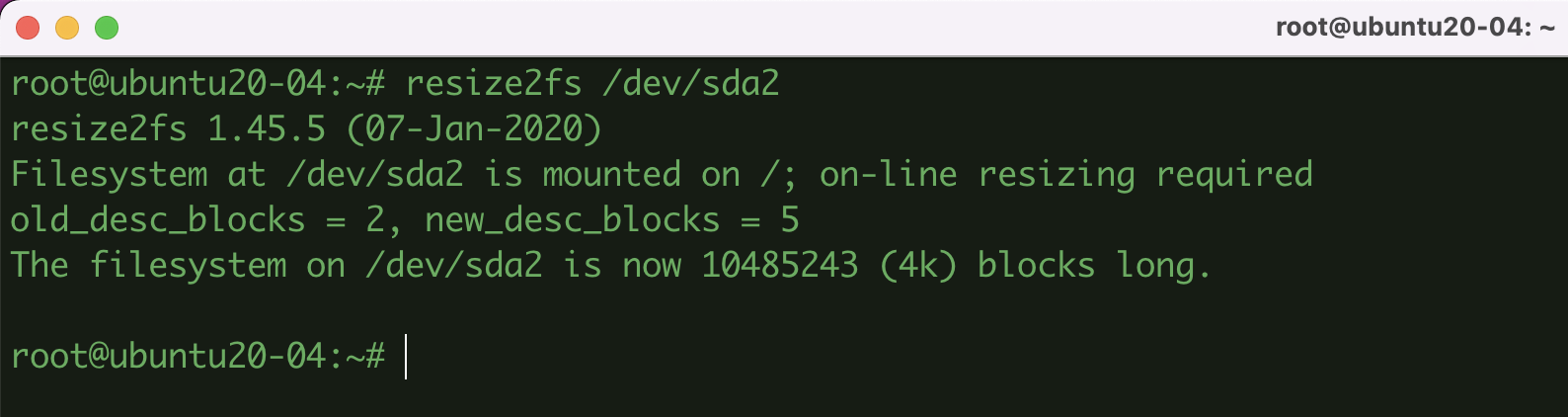
Bây gờ bạn có thể kiểm tra lại dung lượng xem đã nhận đủ chưa nhé. Và kết quả là dung lượng đã được cập nhật thành công từ 10G lên 40G.
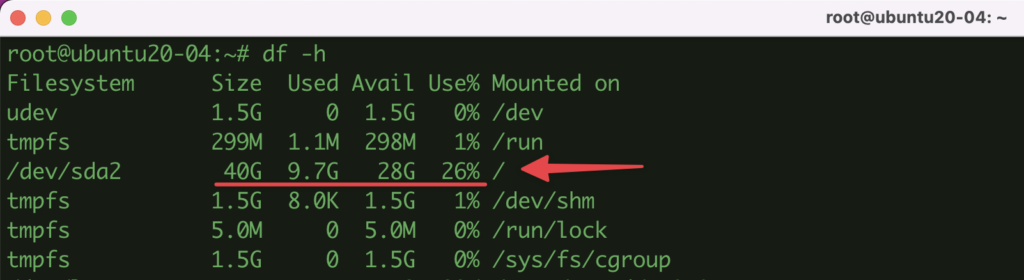
Chúc các bạn thực hiện thành công.!


